月曜ZERO88講座其の14【Captureデモ版を使ってZERO88卓を操作する】

こんにちは、ライヒーです。
今回はZERO88のホームページからフリーダウンロードできるビジュアライザー「Capture」をFLXやFLXSで使用する方法を紹介したいと思います。
ソフトウェアをダウンロードしてから卓とパソコンをLANケーブルで結ぶだけでビジュアライザが使えるので、卓の操作感を学習するのにはかなりおすすめな方法です。
Captureのダウンロード
最初にZERO88のサイトから以下のページを開きます
https://www.zero88.com/zeros
ページ中ほどの「Capture Demo Pack」の項目から、Download showfileと、Download presentationをダウンロードします。
Download showfile:ZERO88卓で使用するCapture用ショーファイル
Download presentation:PC上で展開するcaptureファイル
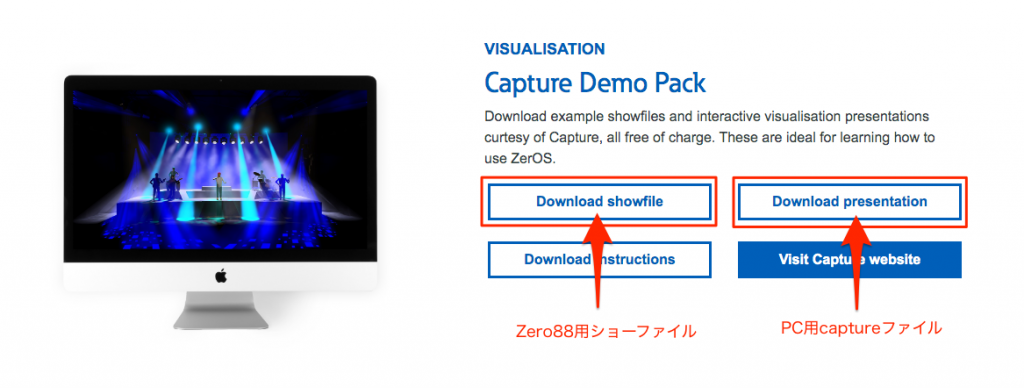
ダウンロードしたショーファイルにはLED製品が70台以上パッチされています。
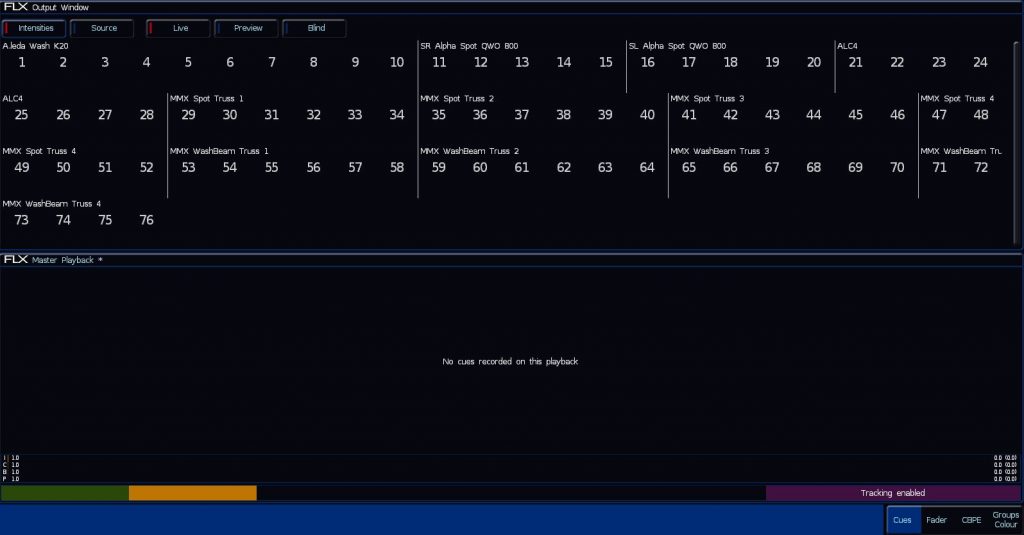
FLXのSETUP画面
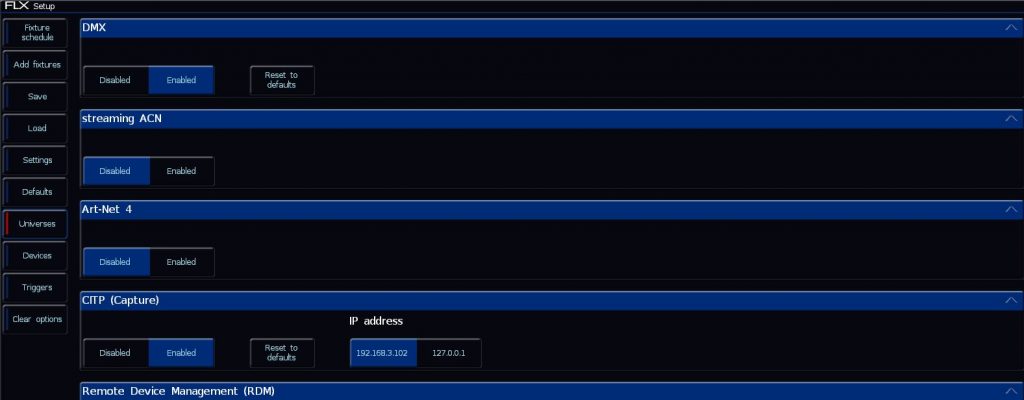
Universeの欄には元々オープンプロトコルのCITPの設定をする項目があり、卓にショーファイルを読み込んだ段階で得に何もする事もなく、CITP設定は完了しています。
ダウンロードできるショーファイルはFLX用、FLS用と用意されています。
FLX用ファイルを使ってSolutionでもやってみましたが、一部機能が制限された状態にはなっていますが、デモをする分には問題無く使用できました。
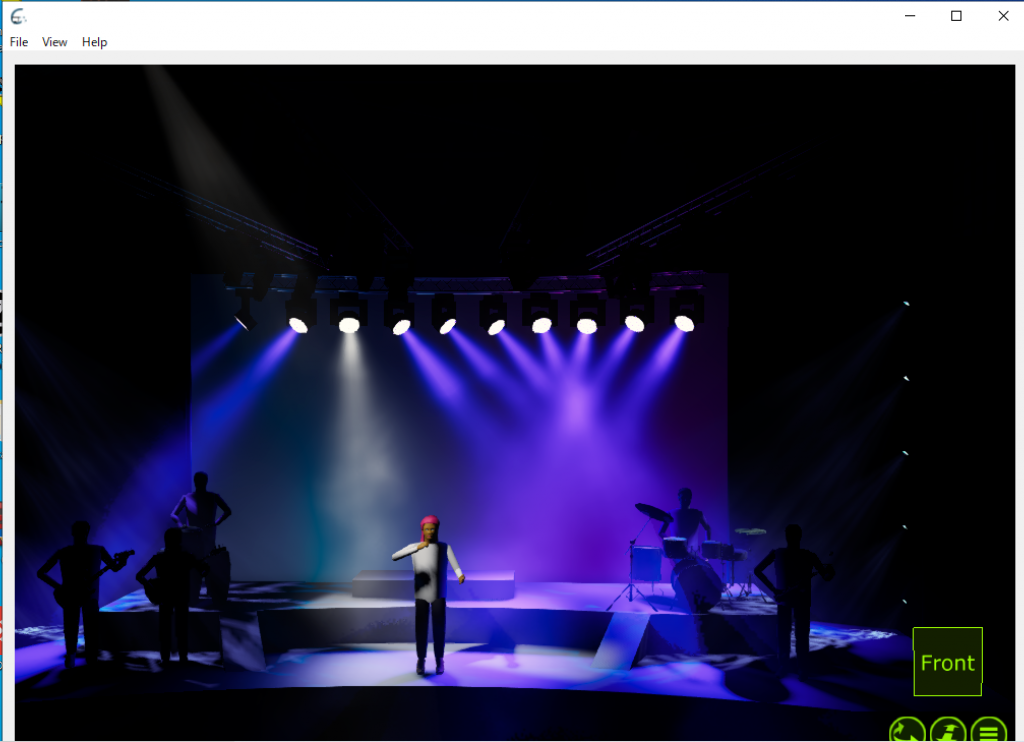
パソコン側ではダウンロードしたCaptureファイルを展開します。
この段階で卓とはLANケーブルで接続しておく必要があり、WIFIはオフにしておかないと上手く接続できないようです。

3Dビジュアライザは上の3パターンが収録されています。
あくまでデモ版なので新規パッチはできませんが、
卓の操作感を覚える方法を掴むのにも、何より美しいビジュアラザを使って無償で操作できるので是非試してみてください。

イースペック株式会社東京営業所勤務。主にVari-LiteやStrand製品のソフトウェア情報や使い方などを発信しています。
記事一覧
-
前の記事

【Wharfadale-pro 】ラインアレイシステム WLA-28 Seriesについて Vol.1 2020.02.07
-
次の記事

【REALIZZER】開発終了のお知らせ 2020.02.12
























